 Bài viết này thực hiện (hoặc lụm bài về đăng câu like từ các trang khác) bởi Việt Lâm Coder một YOUTUBER có tâm và đẹp trai siêu cấp vô địch zũ trụ. Các bạn đi ngang nếu được cho Lâm 1 like và 1 đăng ký kênh Youtube nhé !!
Bài viết này thực hiện (hoặc lụm bài về đăng câu like từ các trang khác) bởi Việt Lâm Coder một YOUTUBER có tâm và đẹp trai siêu cấp vô địch zũ trụ. Các bạn đi ngang nếu được cho Lâm 1 like và 1 đăng ký kênh Youtube nhé !!
Thư mục Windows.old được sinh ra tự động sau khi cập nhật Windows 10 bản mới, thư mục này thường khá nặng và chiếm nhiều bộ nhớ. Vậy làm sao để xoá thư mục này? Cùng WCT tìm hiểu 4 cách xoá thư mục Windows.old hiệu quả nhé!
Xóa thư mục Windows.old có ảnh hưởng gì đến máy tính không?
Câu trả lời là không, bạn hoàn toàn có thể xoá nó đi. Thư mục này chứa toàn bộ file của bản Windows trước đó và dữ liệu cá nhân của bạn, nó được sinh ra để cho bạn có thể quay lại phiên bản Windows cũ hoặc tìm một file dữ liệu cá nhân nào đó. Tuy nhiên thư mục này sẽ tự động được xoá đi sau 1 tháng để giải phóng bộ nhớ.
1. Hướng dẫn cách xóa thư mục Windows.old bằng phần mềm CCleaner
Bước 1: Tải và cài đặt CCleaner TẠI ĐÂY. (Nếu máy của bạn đã cài đặt CCleaner thì bỏ qua bước này).
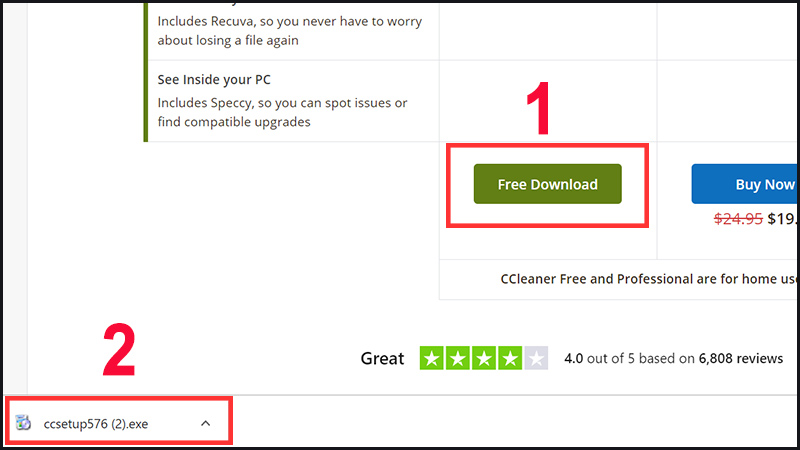
Tải và cài đặt CCleaner
Bước 2: Gõ CCleaner trên ô tìm kiếm > Enter.

Mở CCleaner
Bước 3: Nhấp vào Cleaner > Chọn Old Windows Installation ở mục Advanced > Click Analyze > Run Cleaner.
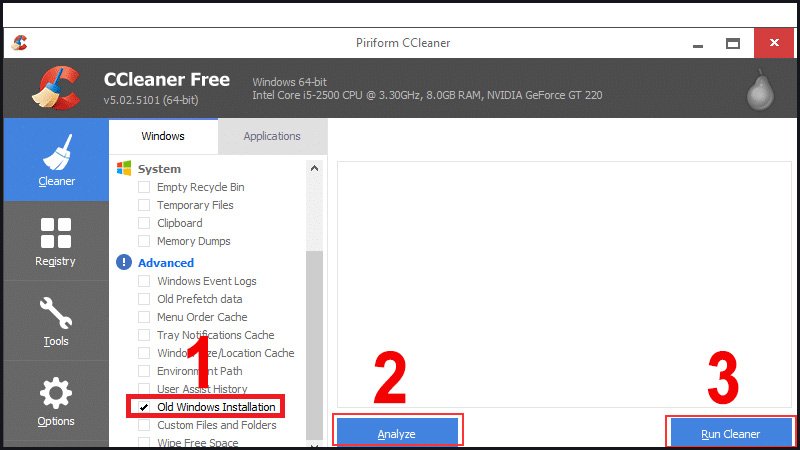
Run Cleaner
2. Hướng dẫn cách xóa thư mục Windows.old bằng Disk Cleanup
Bước 1: Gõ Disk Cleanup trên ô tìm kiếm > Enter.

Mở Disk Cleanup
Bước 2: Chọn ổ đĩa C > OK.
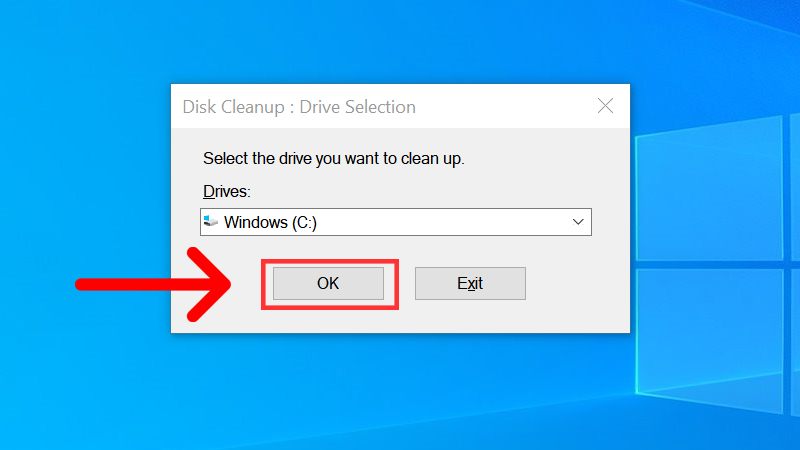
Chọn ổ đĩa C
Bước 3: Chọn Clean up system files.
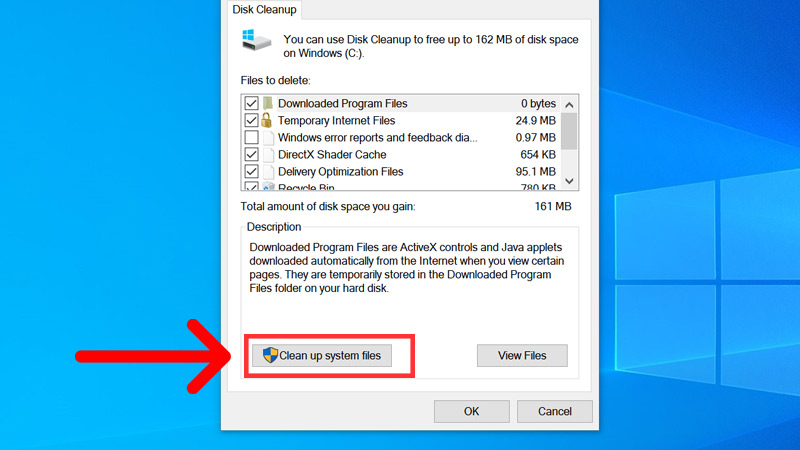
Chọn Clean up system files
Bước 4: Tiếp tục chọn ổ đĩa C > OK.
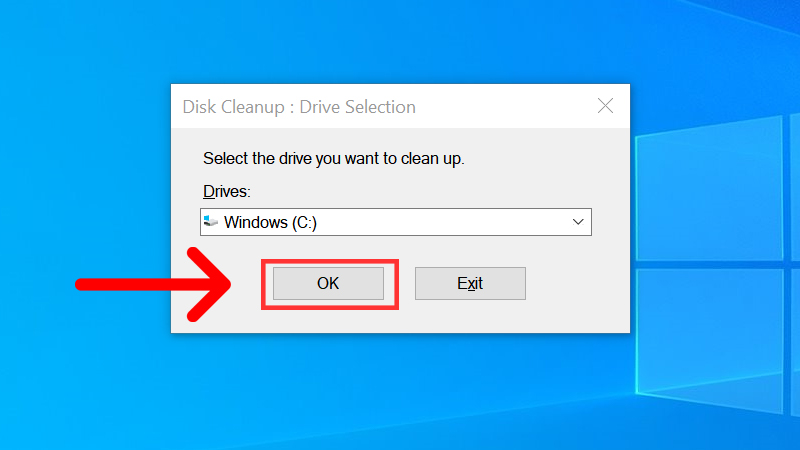
Chọn ổ đĩa C
Bước 5: Tích chọn Previous Windows installation(s) > OK.
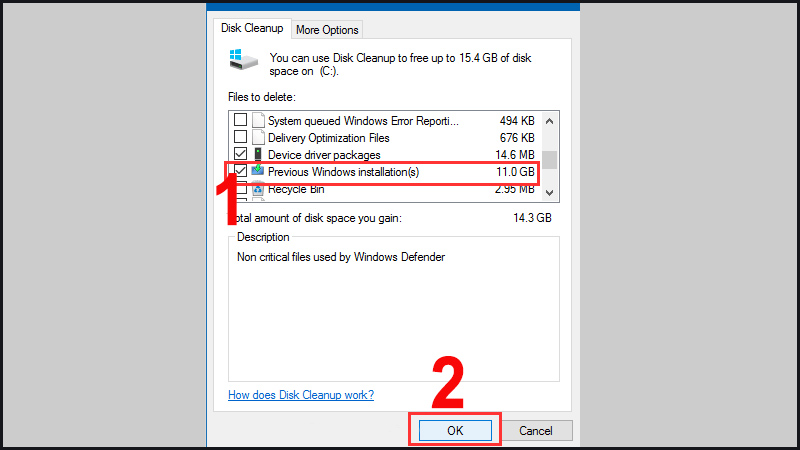
Previous Windows installation(s)
3. Hướng dẫn cách xóa thư mục Windows.old trong Command Prompt
Bước 1: Gõ CMD trên ô tìm kiếm > Chọn Run as Administrator.

Mở CMD
Bước 2: Bạn nhập câu lệnh RD /S /Q %SystemDrive%\windows.old > Enter.

Nhập câu lệnh
4. Hướng dẫn cách xóa thư mục Windows.old bằng tính năng Storage
Bước 1: Gõ Storage trên ô tìm kiếm > Enter.
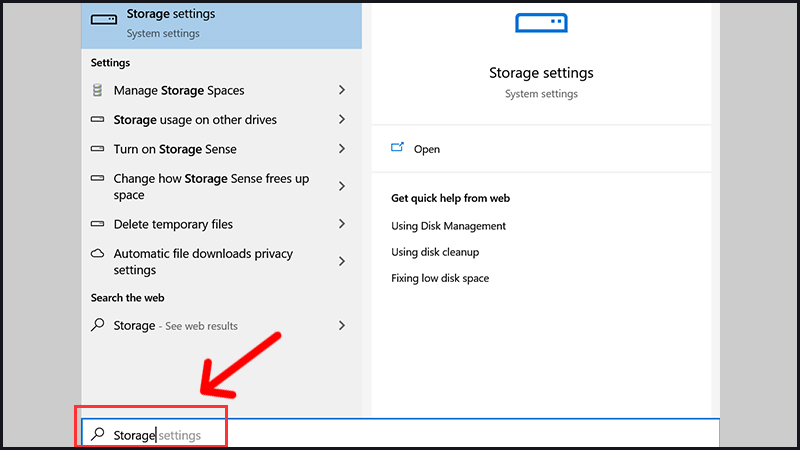
Mở Storage
Bước 2: Chọn Temporary Files.

Temporary Files
Bước 3: Kéo xuống dưới và tích chọn vào Previsous version of Windows > Nhấn vào Remove Files để tiến hành xóa.

Remove Files
 Bài viết này thực hiện (hoặc lụm bài về đăng câu like từ các trang khác) bởi Việt Lâm Coder một YOUTUBER có tâm và đẹp trai siêu cấp vô địch zũ trụ. Các bạn đi ngang nếu được cho Lâm 1 like và 1 đăng ký kênh Youtube nhé !!
Bài viết này thực hiện (hoặc lụm bài về đăng câu like từ các trang khác) bởi Việt Lâm Coder một YOUTUBER có tâm và đẹp trai siêu cấp vô địch zũ trụ. Các bạn đi ngang nếu được cho Lâm 1 like và 1 đăng ký kênh Youtube nhé !!




